Eksik DLL dosyasını indirmek için kolay çözümler bulun
- bu d3d8.dll DirectX ile bağlantılıdır ve onlarca yıldır uygulamalar ve oyunlar tarafından kullanılmaktadır.
- Programlar DLL dosyasını bulamadığında, bunun nedeni programın uyumsuzluğu veya eksik DirectX bileşenleridir.
- Hızlı bir çözüm arayanlar, özel bir DLL onarım aracı kullanmalıdır, ancak birkaç başka çözümümüz de vardır.
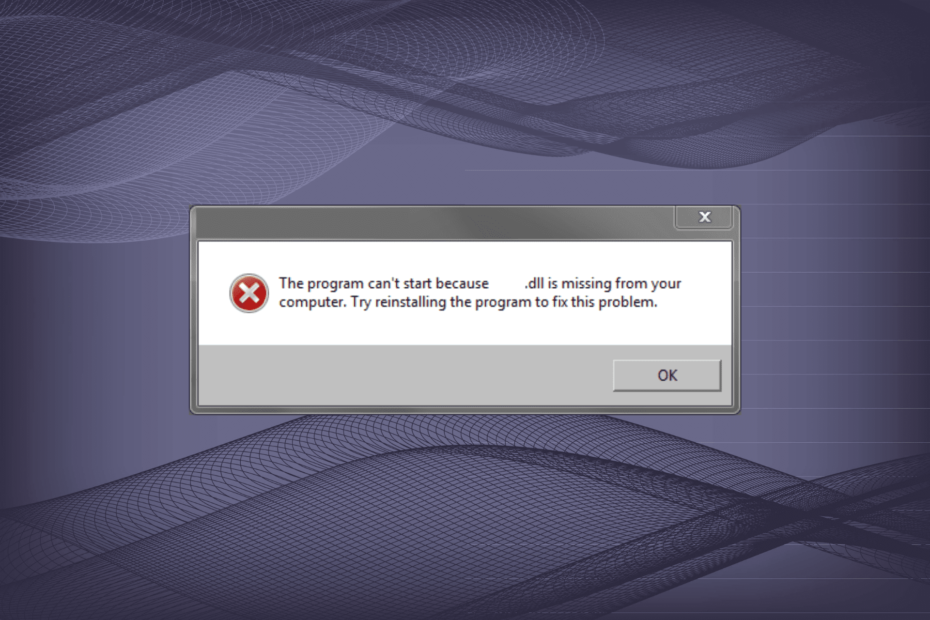
XİNDİRME DOSYASINI TIKLAYARAK KURULUM
- Fortect'i indirin ve yükleyin PC'nizde.
- Aracı başlatın ve Taramayı başlat PC sorunlarına neden olabilecek DLL dosyalarını bulmak için.
- sağ tıklayın Onarımı Başlat bozuk DLL'leri çalışan sürümlerle değiştirmek için.
- Fortect tarafından indirildi 0 bu ay okuyucular
Microsoft tarafından yayınlanan yüzlerce DLL arasında, tümü varsayılan olarak Windows'ta mevcut değildir ve bazıları ek paketlerin bir parçası olarak paketlenmiş olarak gelir. Bunlardan biri,
d3d8.dll, DirectX ile ilgilidir ve ne zaman DLL eksik, birçok uygulamalar başlatılamıyor.DLL veya Dinamik Bağlantı Kitaplığı dosyaları birkaç uygulama tarafından paylaşılır ve bazıları bunları aynı anda kullanır. Ayrıca, DLL'lerde yapılan tekrarlı değişiklikler nedeniyle, bunlarda hatayla karşılaşma olasılığı daha yüksektir. Öyleyse nedenini öğrenelim d3d8.dll eksik GTA 3 ve diğer oyunlar.
d3d8.dll neden bulunamadı?
İşte başlıca nedenler DLL bulunamadı Windows'ta:
- Program işletim sistemi ile uyumlu değil: Bu belirli DLL ile ilgili hatalar, 2000 yılı gibi erken bir tarihte forumlarda rapor edildi ve bu, o zamanlar piyasaya sürülen programların bile DLL gerektirdiğini gösteriyor. Dolayısıyla, uyumsuzluk burada altta yatan bir neden olabilir.
- DirectX dosyaları eksik: O zamandan beri d3d8.dll DirectX ile ilgiliyse, yazılımla ilgili sorunlar veya eksik dosyalar DLL hatalarına yol açabilir.
- DLL okunamıyor: Zaman içinde tekrarlanan değişikliklerden sonra, bir DLL tüm veya bazı programlar tarafından okunamaz hale gelebilir.
- Bozuk sistem dosyaları: almanın yaygın bir nedeni d3d8.dll ReShade'deki hata bozuk sistem dosyalarıve yardımcı olabilecek birkaç hızlı tarama var.
d3d8.dll yoksa ne yapabilirim?
Değiştirmenin veya indirmenin birkaç yolu olsa da d3d8.dll, çoğu ya çok karmaşıktır ya da genellikle bulunması zor olan ek kaynaklar gerektirir. Bu nedenle çoğu kullanıcı güvenilir bir DLL onarım aracı kullanır. Ve burada bir avuç seçenek var.
Yine de, onarım araçlarının hiçbiri bizim seçimimiz kadar etkili değil. İster Microsoft'tan ister üçüncü bir taraftan olsun, bugüne kadar yayınlanan her DLL'yi barındıran en büyük veritabanlarından birine sahiptir.
2. Programı uyumluluk modunda çalıştırın
- Etkilenen programın başlatıcısına sağ tıklayın ve ardından Özellikler.
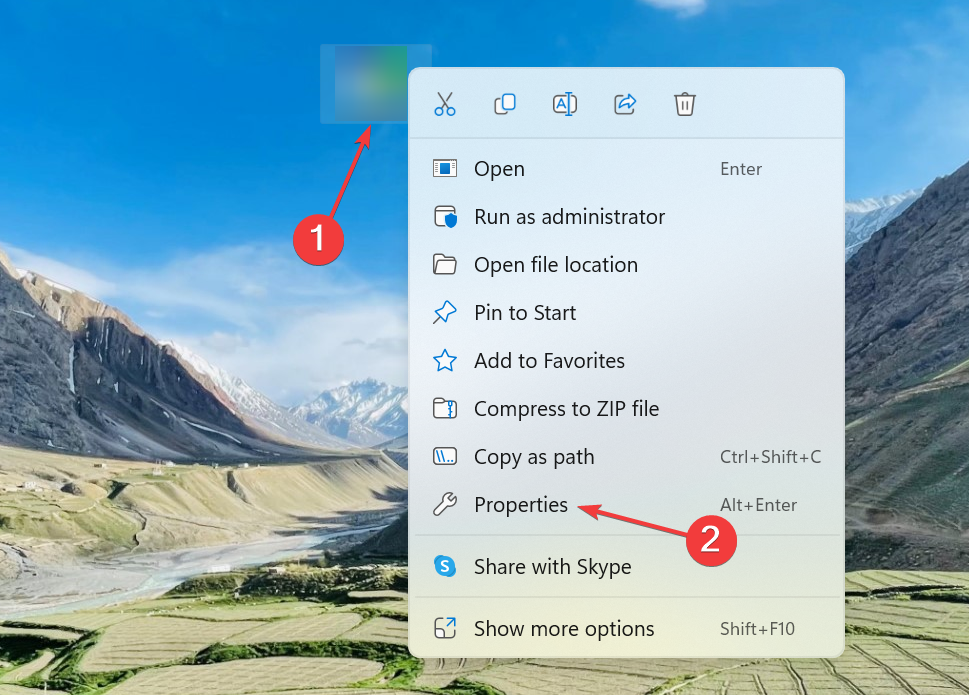
- Şuraya git: Uyumluluk sekmesi için onay kutusunu işaretleyin Bu programı aşağıdakiler için uyumluluk modunda çalıştırın:, ve listeden önceki bir Windows yinelemesini seçin.
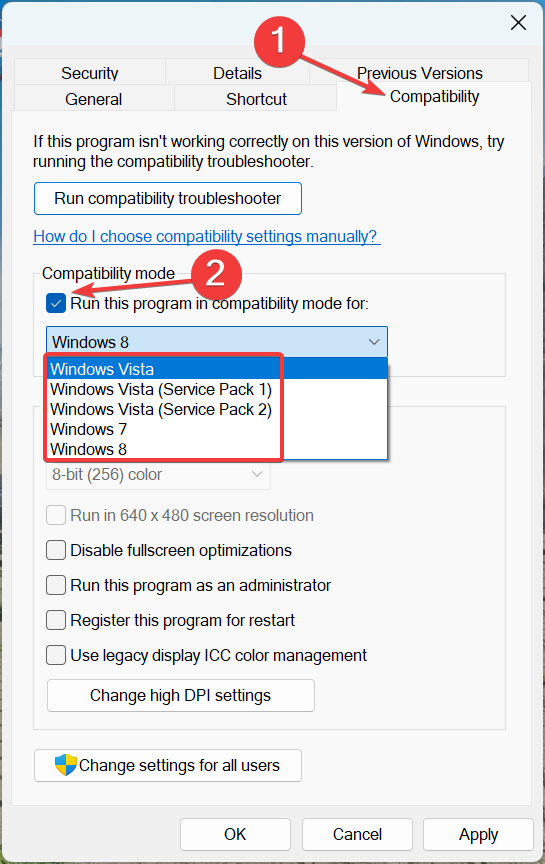
- Bittiğinde, üzerine tıklayın Uygula Ve TAMAM Değişiklikleri kaydetmek için.
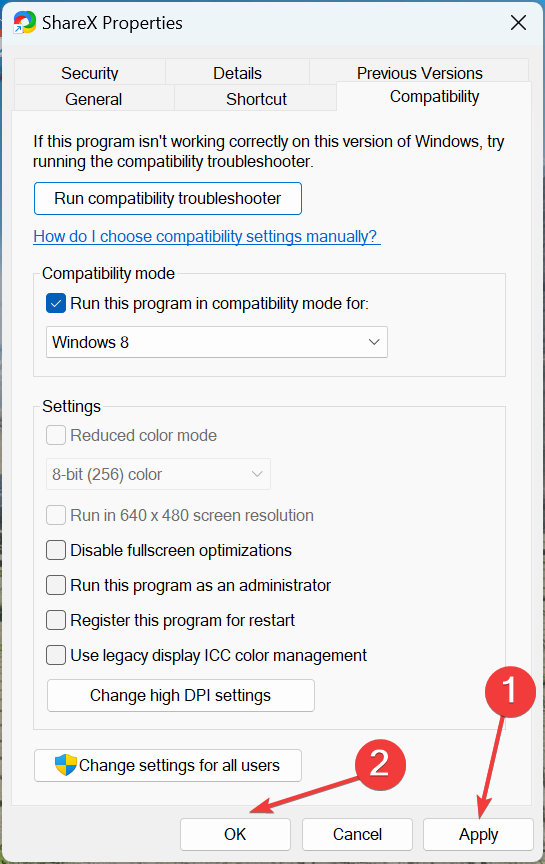
Genellikle bir programı uyumluluk modunda çalıştırmak, aşağıdaki durumlarda sorunları düzeltmeye yardımcı olur: d3d8.dll arıza modülüdür. Unutmayın, program için uygun olanı bulmadan önce birkaç yineleme denemeniz gerekebilir.
3. DLL'yi başka bir cihazdan manuel olarak taşıyın
Bir DLL eksik olduğunda, her ikisi de aynı işletim sistemini çalıştırdığı ve diğer bilgisayarda DLL bulunduğu göz önüne alındığında, uzmanlar onu başka bir sağlıklı cihazdan etkilenen bilgisayara manuel olarak aktarmanızı önerir. d3d8 dll dosyasını nereye koyacağımı merak edenler için dosya konumu:C:\Windows\Sistem32

Bazı durumlarda DLL, programın klasörü yerine programın dizininde bulunur. Sistem32 dosya. Durum ne olursa olsun, DLL'yi aktarırken her iki tarafa da kopyaladığınızdan emin olun. Sistem32 klasör ve programa özgü dizin.
- winbio.dll Eksik veya Bulunamadı: Nasıl Düzeltilir
- Düzeltme: 0x000000000 Başvurulan Bellekteki Talimat
4. DirectX Son Kullanıcı Çalışma Zamanı Yükleyicisini İndirin
- git Microsoft'un resmi web sitesi, açılır menüden istediğiniz dili seçin ve tıklayın İndirmek.
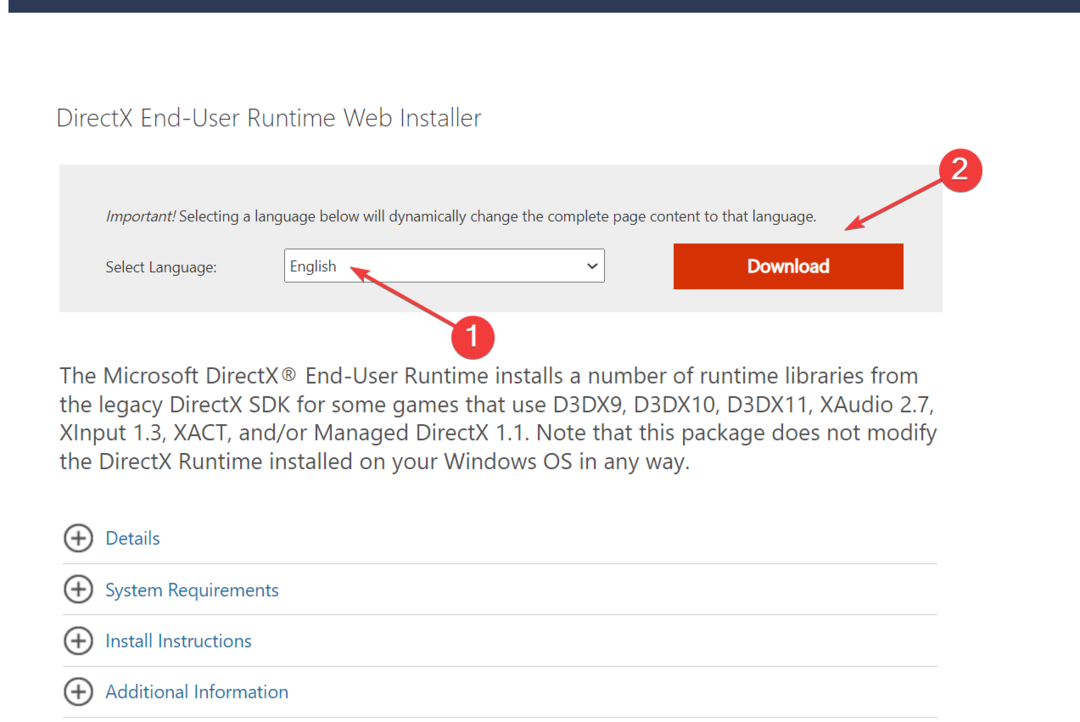
- Kurulumu çalıştırın ve kurulumu tamamlamak için ekrandaki talimatları izleyin.
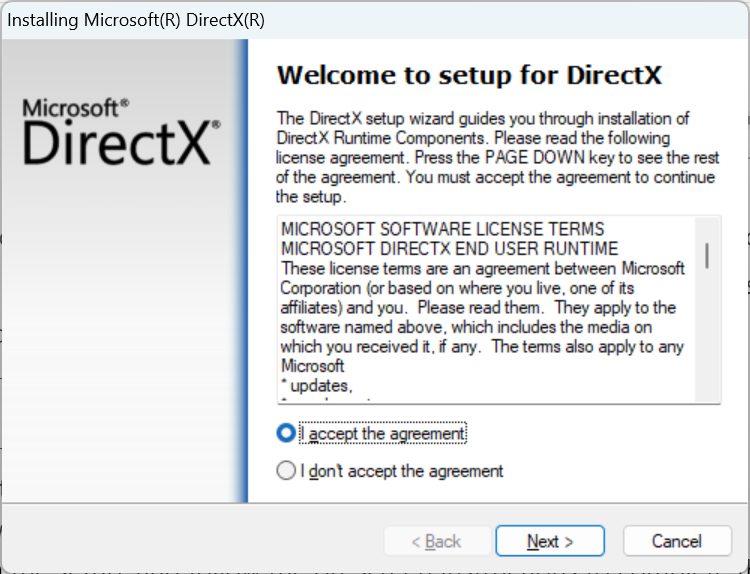
- Onunla işiniz bittiğinde, değişikliklerin yürürlüğe girmesi için bilgisayarı yeniden başlatın.
DLL, DirectX'e bağlı olduğundan, eksik yazılım veya bileşenlerin, DLL ile ilgili sorunları tetikleme olasılığı da yüksektir. d3d8.dll Roma Total War'da. Ve yükleme DirectX Son Kullanıcı Çalışma Zamanı paket hile yapmalı.
5. Etkilenen programı yeniden yükleyin
- Basmak pencereler + R açmak Koşmak, tip appwiz.cpl metin alanında ve tuşuna basın Girmek.
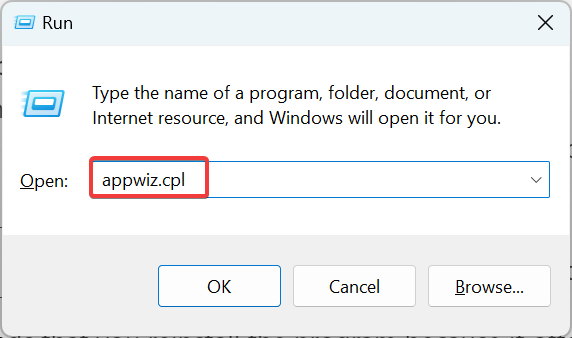
- Hata veren programı seçin ve tıklayın. Kaldır.
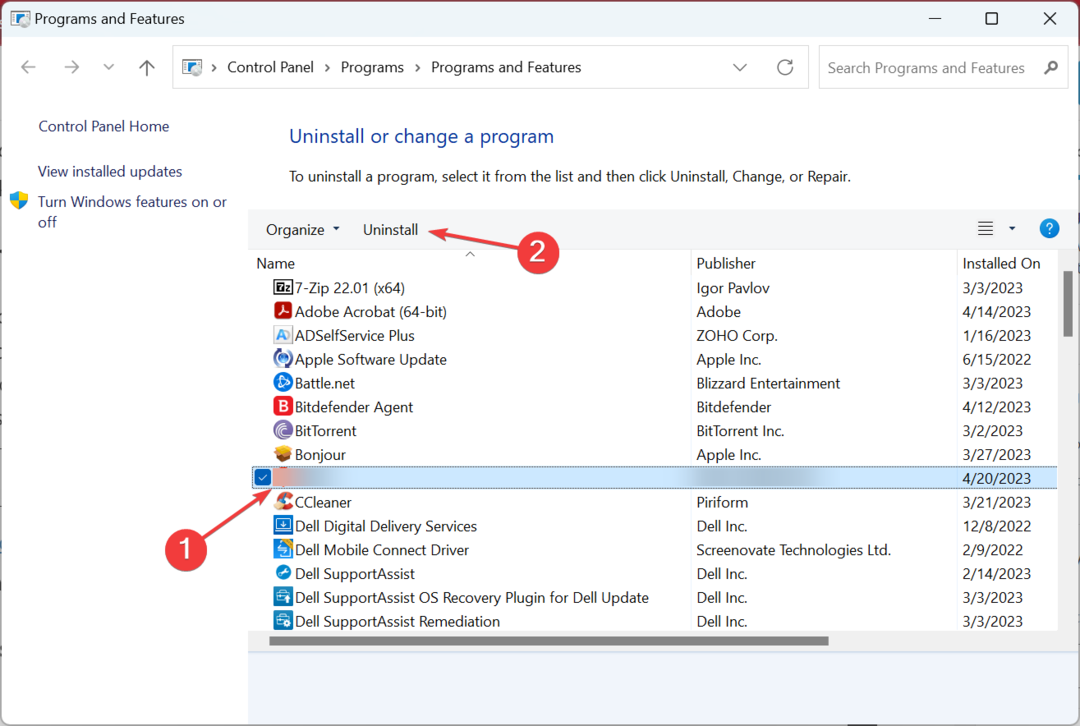
- İstendiğinde uygun yanıtı seçin ve kaldırma işlemini tamamlamak için ekrandaki talimatları izleyin.
- Bittiğinde, bilgisayarı yeniden başlatın ve ardından programı resmi kaynaktan yeniden yükleyin.
Genellikle sorun, özellikle eksik bir uygulamanız olduğunda, yanlış bir uygulama yüklemesinden kaynaklanır. d3d8.dll Command and Conquer Generals'da. Bu yüzden, uygulamayı kaldır ve sonra yeni bir kurulum yapın. Ayrıca bir etkili kaldırma yazılımı kalan dosyaları ve kayıt defteri girdilerini temizlemek için.
Ayrıca, aşağıdakilerden birini indirin: en iyi DLL onarım araçları, çünkü bunlar bu tür hataların yeniden ortaya çıkmasını önlemeye yardımcı olacaktır.
Aşağıdaki yorumlar bölümünde hangi düzeltmenin işinize yaradığını bize bildirin.
Hâlâ sorun mu yaşıyorsunuz?
SPONSORLU
Yukarıdaki öneriler sorununuzu çözmediyse, bilgisayarınız daha ciddi Windows sorunları yaşayabilir. Gibi hepsi bir arada bir çözüm seçmenizi öneririz. kale Sorunları verimli bir şekilde çözmek için. Kurulumdan sonra, sadece tıklayın Görüntüle ve Düzelt düğmesine basın ve ardından Onarımı Başlatın.


